
Aumento da temperatura da CPU em PCs e laptops, desempenha um papel enorme em seu trabalho. O forte aquecimento do processador central pode levar ao fato de que seu dispositivo simplesmente falha. Portanto, é importante monitorar constantemente sua temperatura e tomar as medidas necessárias a tempo para o seu resfriamento.
Métodos para visualização da temperatura do processador no Windows 10
O Windows 10, para grande arrependimento, contém apenas um componente em sua composição, com o qual você pode ver a temperatura do processador. Mas apesar disso, também há programas especiais que podem fornecer ao usuário esta informação. Considere o mais popular deles.Método 1: AIDA64
AIDA64 é uma aplicação poderosa com uma interface simples e fácil de usar que permite que você aprenda quase tudo sobre o status de um computador pessoalmente. Apesar da licença paga, este programa é uma das opções mais ideais para coletar informações sobre todos os componentes do PC.
Você pode descobrir a temperatura usando a AIDA64 executando essas ações.
- Baixe e instale a versão de avaliação do produto (ou compre-lo).
- No menu principal do programa, clique no elemento "Computador" e selecione "Sensores".
- Veja informações de temperatura do processador.
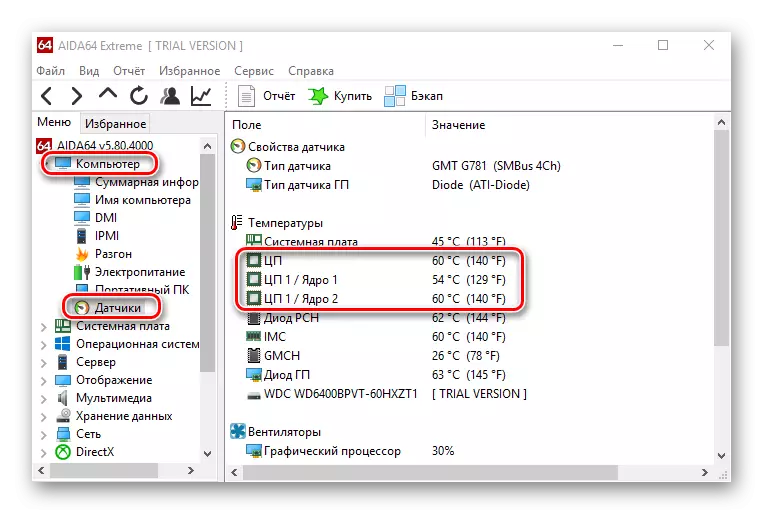
Método 2: Especificidade
A Speccy é uma opção gratuita de um programa poderoso que permite que você descubra a temperatura do processador no Windows 10 em apenas alguns cliques.
- Abra o programa.
- Revise as informações necessárias.
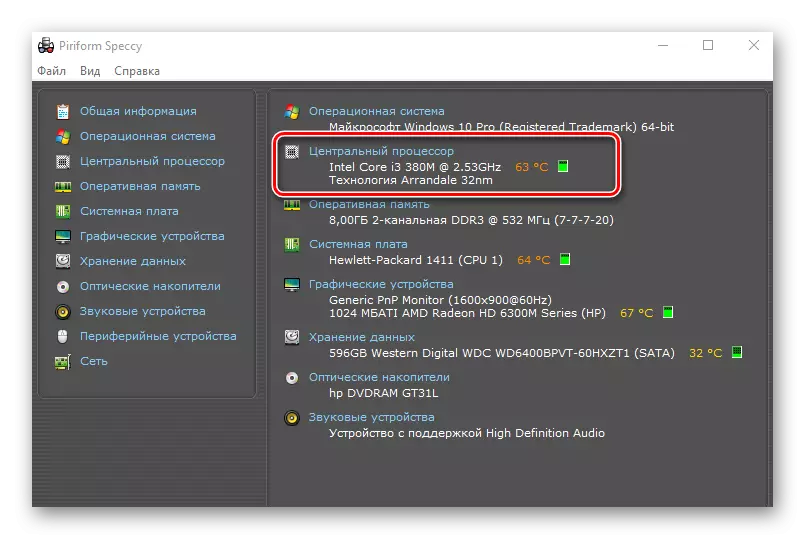
Método 3: hwinfo
Hwinfo outro aplicativo gratuito. A principal funcionalidade é a prestação de informações sobre as características do PC e o estado de todos os seus componentes de hardware, incluindo os sensores de temperatura na CPU.
Baixe Hwinfo.
Para obter informações dessa maneira, siga estas etapas.
- Baixe o utilitário e executá-lo.
- No menu principal, clique no ícone "sensorial".
- Descubra informações sobre a CPU de temperatura.

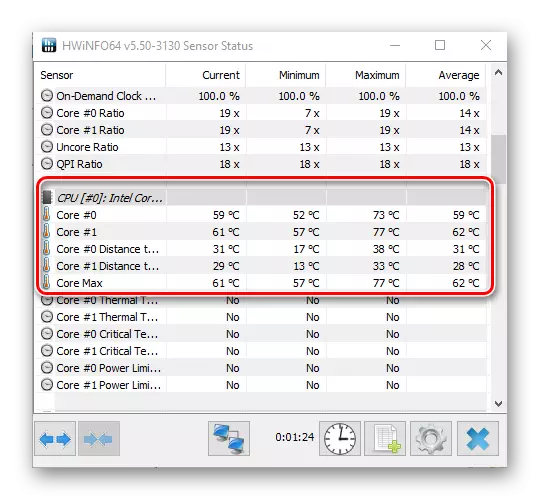
Vale ressaltar que todos os programas leem informações dos sensores de hardware do PC e, se elas falharem fisicamente, todos esses aplicativos não poderão exibir as informações necessárias.
Método 4: Vista no BIOS
Informações sobre o estado do processador, a saber, suas temperaturas, também podem ser encontradas sem instalar software adicional. Para fazer isso, é o suficiente para ir ao BIOS. Mas este método comparado aos outros não é o mais conveniente e não exibe a imagem completa, pois exibe a temperatura da CPU no momento não uma carga forte no computador.
- No processo de reiniciar o PC, vá para o BIOS (mantendo o botão Del ou uma das teclas de função da F2 para F12, dependendo do modelo da sua placa-mãe).
- Visualize as informações de temperatura na coluna de temperatura da CPU em uma das partições do BIOS (status de saúde do PC, energia, status, monitor, monitor de H / W, monitor de hardware, o nome da seção necessária também depende do modelo da placa-mãe).
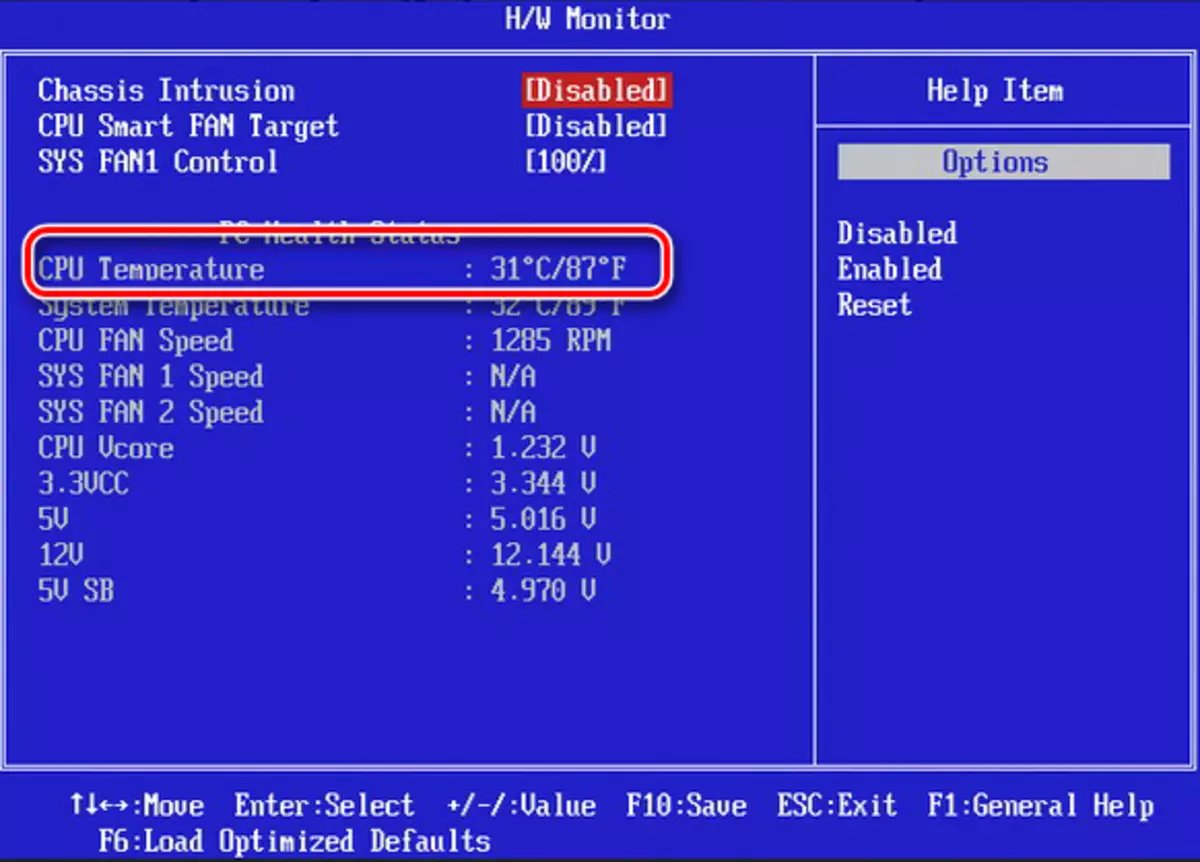
Método 5: Usando ferramentas padrão
O PowerShell é a única maneira de aprender sobre a temperatura da CPU usando as ferramentas do Windows OS 10, e nem todas as versões do sistema operacional são suportadas.
- Execute o PowerShell em nome do administrador. Para fazer isso, insira o PowerShell na cadeia de pesquisa e, no menu de contexto, selecione "Executar em nome do administrador".
- Digite o seguinte comando:
Get-wiobject msacpi_thermalzonetemperature -Namespace "raiz / wmi"
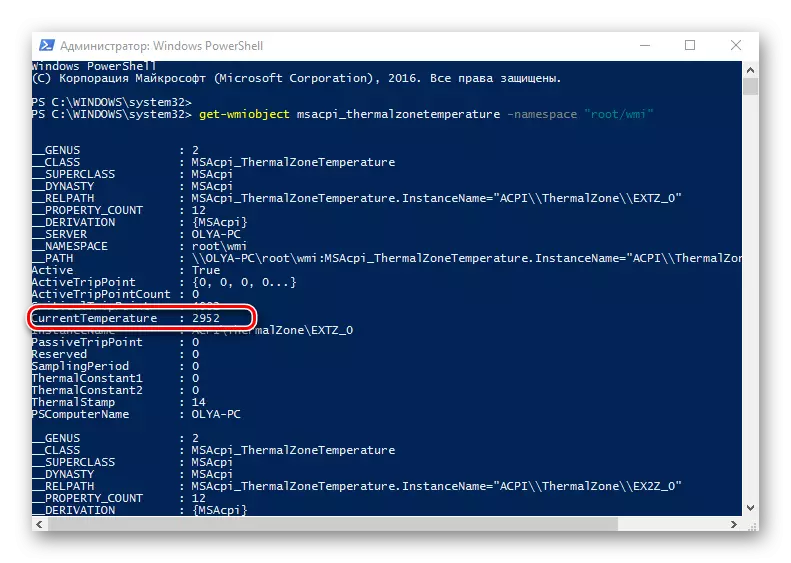
E veja os dados necessários.
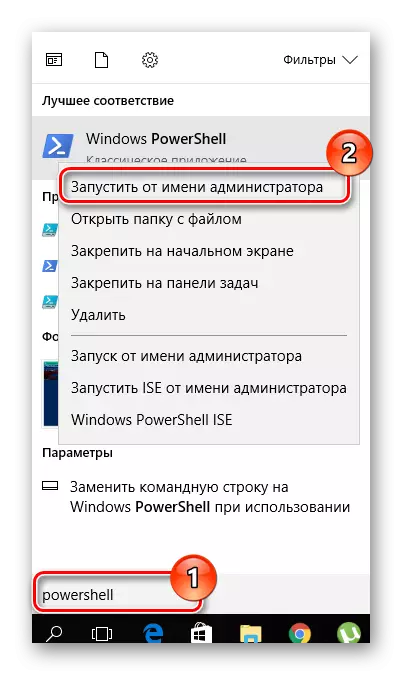
Vale ressaltar que no PowerShell, a temperatura é exibida nos graus de Kelvin multiplicada por 10.
O uso regular de qualquer um desses métodos de monitoramento do processador de PC evitará avarias e, consequentemente, o custo de comprar novos equipamentos.
